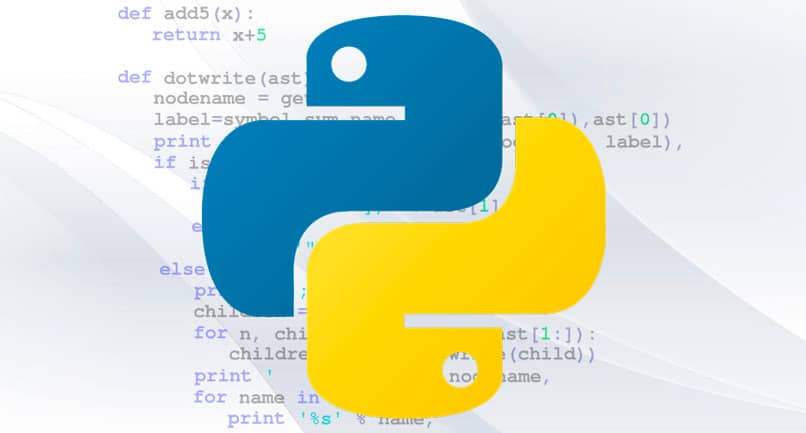
Pythonin etu muihin ohjelmointikieliin nähden on helppous, jolla voit tulkita sovellusten luomiseksi. On yhtä helppoa ladata suoritettava tiedosto virallisilta verkkosivustoilta asennettavaksi ja käytettäväksi Windowsissa.
Vaikka Python on saanut alkunsa 80-luvulla, se on edelleen ohjelmointikieli olio suuntautunut se on voimassa. Sitä käytetään ohjelmien, pelien ja verkkosivustojen luomiseen.
Lataa Python
Windows-käyttäjänä sinulla on mahdollisuus ladata ja asentaa Python osoitteesta Microsoft Store. Kaupasta se käyttää Python3-nimistä perustulkkia, joka helpottaa asennusta.
Kaupasta saat myös automaattiset sovelluspäivitykset. Nyt jos haluat tehdä asennuksen itse, sinun on ensin tarkistettava, mikä on Windows-versiosi, jos se on 32- tai 64-bittinen.
- Paina Windows-näppäimiä + Tauko-tauko nähdäksesi Järjestelmätiedot
- Etsi käyttöjärjestelmän versio, jonka nimi on Järjestelmän tyyppi
- Avaa selain ja siirry viralliselle Python-sivulle ladataksesi asennustiedosto. Valitse tietokoneesi version mukainen versio
Kuinka asentaa Python
Jos tietokoneellasi on asennettuna Windows 7 -versio tai vanhempi Windows, suosittelemme sitä asenna kaikki Windows-päivitykset aiemmin. Jos järjestelmä ei ole ajan tasalla, se saattaa aiheuttaa asennusvirheen, erityisesti Python-versiot 3.6: sta eteenpäin.
Jos asennusongelmia on edelleen päivityksen jälkeen, on parasta asentaa Python-versio ennen versiota 3.6.
- Kun olet ladannut asennustiedoston, kaksoisnapsauta tiedostoa aloittaaksesi asennuksen tai aloittaaksesi latausvalintaikkunasta
- Asennuksen aloitusikkuna avautuu, jossa sinun on valittava Asenna käynnistysohjelma kaikille käyttäjille (suositus) ja Lisää Python 3.6 PATH: iin
- Napsauta painiketta Asenna nyt tai Asenna nyt
- Napsauta, jos päätät tehdä mukautetun asennuksen Mukauta asennusta.
- Valita toiminnot haluat asentaa Pythonin ja napsauttaa seuraavaa painiketta.
- Valitse reitti mihin asentaa Pythonille. oletus on ”C: Python25”, mutta voit korvata ”C: ”, jotta osoitteen kirjoittaminen tulkkiin olisi helpompaa
- Odota muutama minuutti, kunnes asennus on valmis. painaa nappia Viimeistele sulje asennusohjelma.
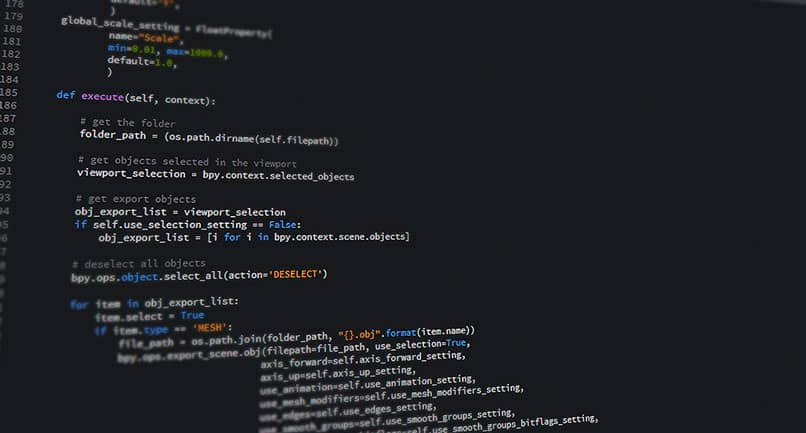
Pythonin käyttäminen ensimmäistä kertaa
Nyt on vielä tarkistettava, onko asennuksessa virheitä. Avaa konsoli (CMD) ja kirjoita komento python tai python3, niin että asennetun Pythonin versio tulee näkyviin.
- $ python3
Python 3.8.5 (…)
Kirjoita ”help”, ”copyright”, ”credits” tai ”license” saadaksesi lisätietoja.
Asenna GIT
Jos aiot käyttää Pythonia a jaettu ohjelmointiympäristö GIT voi olla erittäin hyödyllinen työkalu. Voit tallentaa projekteja avoimen lähdekoodin paikkoihin, kuten GitHub.
Se sisältää yksityiskohtaisen lokin kaikista koodiin tehdyistä muutoksista ja sillä on oma komentoluettelo integroitu. Lataa GIT virallisilta verkkosivuilta ja aloita asennus. Jätä kaikki kokoonpanovaihtoehdot oletusarvoisesti, jos et tiedä miten sovellus toimii.
Asenna Visual Studio -koodi
Se on integroitu kehitysympäristö IntelliSense mikä on erittäin hyödyllistä, jos olet vasta aloittamassa ohjelmointia. Sen avulla voidaan tunnistaa syntaksivirheet koodissa ja sillä on tekninen virheenkorjaustuki, eli se näyttää virheet, kun suoritat ohjelmaa.
VS-koodilla on oma konsoli tai päätelaite Python-komentojen suorittamiseksi. Lisäksi voit muokkaa ympäristöäsi ja laajennukset toimivat erillisissä prosesseissa varmistaen, että editori ei toimi hitaasti.